La consola Nintendo Switch es muy popular y, en general, es un dispositivo híbrido sencillo de conectar y usar. La atención se centra en la diversión sin complicaciones que ofrecen las PC o las consolas de última generación de alta gama.
Eso no significa que Switch esté completamente libre de errores. A veces las cosas salen mal, y uno de los problemas que enfrentan los jugadores cuando intentan "cambiar" del modo portátil al juego en un televisor es que solo ven una pantalla negra. Te guiaremos a través de consejos comunes para solucionar problemas si deseas solucionar problemas de conexión de Nintendo Switch TV.
¿Qué modelos de conmutadores se pueden conectar a un televisor?
El Switch recibe su nombre de su capacidad de “cambiar” de ser una consola portátil a una consola doméstica conectada a un televisor. Esto es cierto para el OLED y el Switch estándar, pero si tienes un Nintendo Switch Lite, no hay forma de conectarlo a un televisor.
A pesar de tener un puerto USB-C, carece del hardware para salida de vídeo a través de USB. Por lo tanto, incluso si utiliza una base de terceros a la que el Lite pueda conectarse físicamente, no emitirá nada a su televisor.

Conecta todo en el orden correcto
Por lo general, no importa cómo conectes todo, pero si tienes problemas prueba este orden específico para conectar todo:
Si esto no funciona, continúa con los pasos de solución de problemas que aparecen a continuación.
1. Reinicia tu Switch y TV
Después de enchufar todo correctamente, apaga tu Switch y TV. Luego, vuelva a encenderlos para ver si eso resuelve el problema. Puedes probar esto dos veces, alternando el dispositivo que enciendes primero para ver si hay alguna diferencia.
No nos referimos a poner tu Switch en modo de suspensión. En su lugar, debes apagar y encender tu Switch. Presione el botón de encendidoen el Switch hasta que vea el menú de opciones de energía. Luego seleccioneApagar..
También puedes reiniciar tu Switch manteniendo presionado el botón de encendido hasta que la consola se apague. Al volver a encender la consola con el botón de encendido se completa el ciclo de encendido en ambos casos.
2. Actualice el software y el televisor de su sistema Switch
Los televisores inteligentes y las consolas modernas reciben actualizaciones de software todo el tiempo. Si está utilizando un Smart TV (o incluso un televisor que no es inteligente), verifique si no hay nuevo firmware disponible. Los televisores inteligentes pueden obtener sus actualizaciones directamente a través de Internet, pero para los televisores que no son inteligentes, es posible que deba descargar la actualización y guardarla en una memoria USB. Consulta el manual del televisor para conocer el procedimiento específico.
En el lado Switch de la ecuación, busque actualizaciones del sistema. Esto debería suceder automáticamente cuando te conectes a Internet.
3. Verifique su configuración de salida
De forma predeterminada, tu Switch elige automáticamente el mejor modo de salida de vídeo. Si alguien configura manualmente algo que el televisor actual no admite, no obtendrás ninguna imagen.
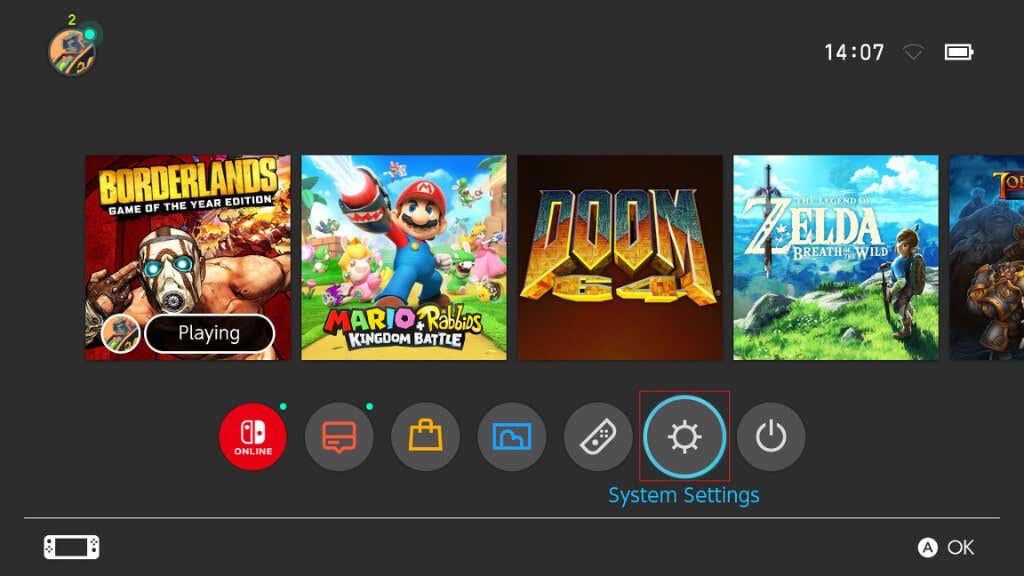
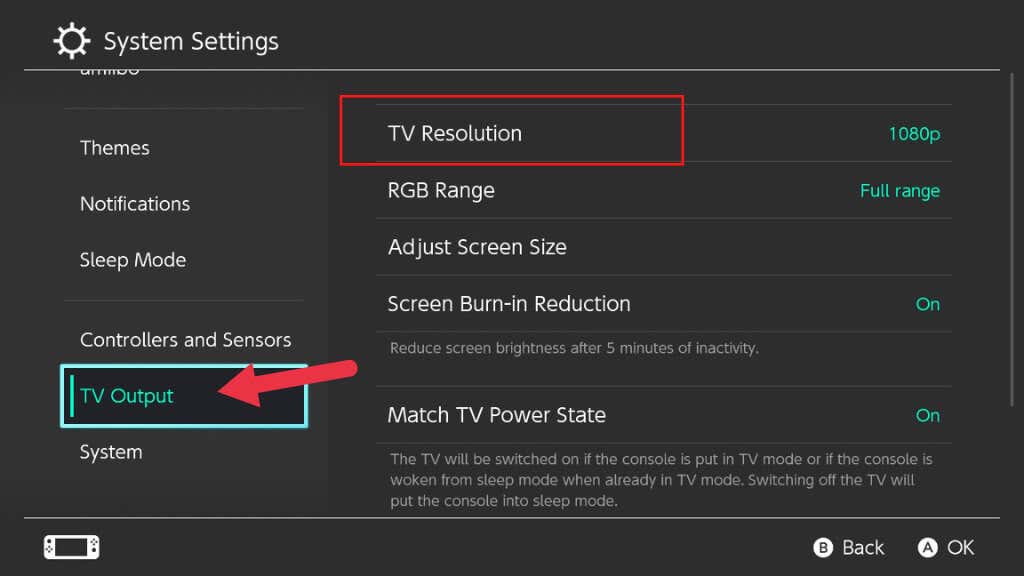
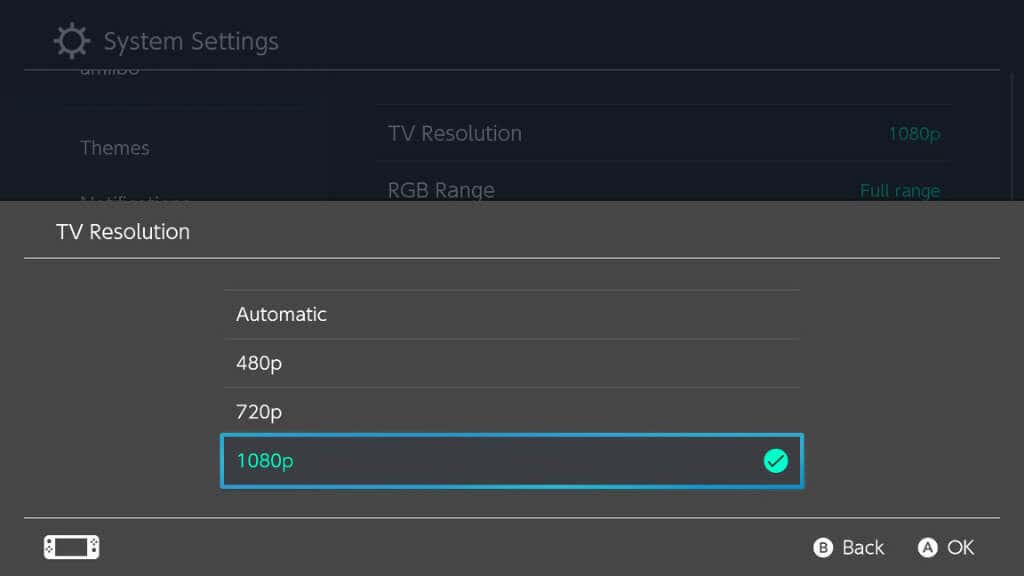
Prácticamente todos los televisores modernos admiten todos los modos que utiliza Switch. Aún así, la configuración automática es incorrecta, por lo que seleccionar manualmente la resolución correcta podría resolver este problema.
4. Verifique la configuración de entrada de su televisor
En algunos modelos de TV, puede especificar el formato de vídeo y otras configuraciones relacionadas con la entrada HDMI específica utilizada. Por ejemplo, si su televisor está configurado para aceptar una señal de video 1080i (entrelazado), no mostrará una imagen de 1080p (escaneo progresivo).
Consulte el manual de su televisor para ver si existe dicha configuración y restablezcala a su valor predeterminado o 1080p. Puede utilizar el botón "configuración" o "menú" en el control remoto de su televisor para acceder a sus menús.
5. Conecte su Switch directamente al televisor

Si su Switch está conectado a su televisor a través de otro dispositivo, como una barra de sonido o un sistema de cine en casa con paso HDMI, intente conectarlo directamente. Si una conexión directa funciona, indica un problema con el dispositivo intermediario o uno de los cables intermediarios. Puede omitir ese dispositivo o cambiar su configuración para que funcione con el Switch. Con algunos dispositivos, es posible que sea posible realizar una actualización de firmware o software..
6. ¿Estás utilizando la información correcta?
Es probable que su televisor tenga más de una entrada HDMI y es posible que haya seleccionado la entrada incorrecta en la configuración del televisor. Así que utilice la función de selección de entrada de su televisor y asegúrese de haberla configurado en la misma entrada a la que está conectado su Switch. Por ejemplo, si conectó el Switch al puerto marcado "HDMI 1", también debe configurar la entrada del televisor en HDMI 1, no en HDMI 2.
Aquí tienes un consejo: algunos televisores solo admiten HDR en determinadas entradas HDMI. Dado que el Switch no es compatible con HDR, es un desperdicio conectarlo a un puerto compatible con HDR si hay un puerto que no es HDR disponible. En su lugar, guarda tus puertos HDR para dispositivos como un Apple TV.
7. No utilice una base de terceros

Desde el lanzamiento de Switch, ha habido problemas con las bases de terceros. La base de Nintendo Switch utiliza funciones personalizadas, lo que significa que no puedes simplemente conectar cualquier base USB-C antigua y esperar que funcione.
Las bases de acoplamiento de terceros sin licencia anunciadas en sitios como Amazon pueden hacer esto mal o dejar de funcionar después de una actualización del software del sistema Switch. Incluso ha habido casos en los que terceros acoplan bloquear permanentemente el Switch!
Entonces, si tienes problemas de conexión al televisor, cambia la base oficial de Switch si puedes, o al menos, usa una base aprobada oficialmente por Nintendo.
8. Comprueba la potencia del muelle
No verás nada en la pantalla si la base Switch no recibe energía. El Switch por sí solo no puede alimentar la base. Una señal reveladora de que la base no recibe energía es que la pantalla del Switch permanece encendida mientras está en la base.
Puedes desconectar el adaptador de corriente de la base y conectarlo directamente al Switch. Si el Switch se carga directamente desde el adaptador pero no alimenta la base, significa que hay algún problema con la base. Si el adaptador no funciona, verifique la toma de corriente. Si el tomacorriente está bien, reemplace la base o el adaptador de corriente según sea necesario.
9. Pruebe con un cable HDMI diferente

El Switch requiere al menos un cable HDMI de alta velocidad si desea una salida de 1080p a 60 Hz, que es lo mejor que ofrece el Switch. Si utiliza un cable HDMI estándar en lugar de un cable de alta velocidad, estará limitado a 720p o 1080i. Dado que Switch no admite salida 1080i, ¡estarás limitado a 720p!.
Además de utilizar un cable lo suficientemente rápido para 1080p, es posible que sea necesario reparar el cable. Pruebe con un cable diferente que sepa que funciona y vea si su televisor capta la señal.
10. Pruebe con un puerto HDMI diferente

¡Si no es el cable, podría ser el puerto! Pruebe diferentes puertos HDMI en su televisor para ver si eso hace alguna diferencia. Conecte el Switch a un puerto de salida HDMI. Algunos televisores tienen puertos de salida de audio o de paso que no aceptan señales entrantes o deben cambiarse al modo de entrada en la configuración del televisor.
11. Pruebe con un televisor diferente
La mayoría de los hogares tienen varios televisores, pero incluso si no los tienes, puedes llevar fácilmente tu Switch con su base a la casa de un amigo y probarlo con su televisor. Puede conectar el Switch a cualquier monitor de computadora con una entrada HDMI. Si el problema persiste en otros dispositivos de visualización, puedes asumir con seguridad que algo anda mal con tu base o Switch.
12. Ponte en contacto con el soporte técnico de Nintendo
Si nada de lo que intentaste anteriormente funciona, es hora de ponerte en contacto con el soporte técnico de Nintendo. Un problema con su Switch o sus accesorios puede requerir reemplazo o reparación en garantía. Si tu Switch ya no está en garantía, chatea con el Soporte de Nintendo, por si acaso, es posible que tengan consejos más específicos. O quizás tu problema esté cubierto bajo condiciones especiales que extienden la garantía.
Si no deseas utilizar el soporte de Nintendo, asegúrate de contratar un servicio de reparación de consolas de juegos acreditado o comprar piezas de repuesto certificadas.
.